Создание палитры на основе документа в Corel Photo-Paint
В Photo-Paint имеется возможность создать цветовую палитру непосредственно на основе цветов самого документа. Для этого выполните следующие действия:
1. Выберите Window > Color Palettes > Create Palette From Document (Окно > Цветовые палитры > Создать палитру из документа). Появится диалоговое окно Color Table (Таблица цветов), которое аналогично рассмотренному окну Редактора палитр. Photo-Paint автоматически генерирует на основе цветов документа цветовую таблицу состоящую из 256 цветов.
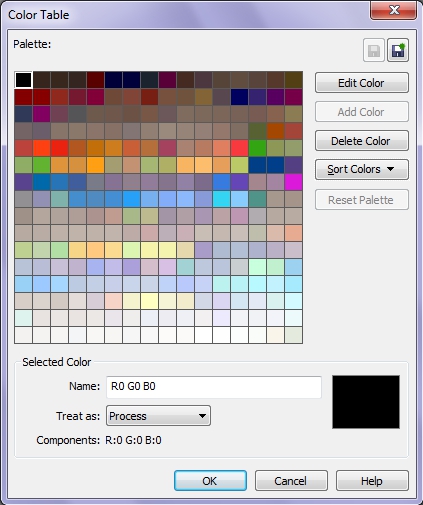
2. Нажмите кнопку Save Palette As (Сохранить палитру как), чтобы сохранить палитру.
3. Отредактируйте цвета по своему усмотрению.
Вы не сможете во время создания палитры добавить в нее новый цвет, т. к. кнопка Add Color (Добавить цвет) неактивна. Чтобы это сделать, вам нужно открыть палитру, если вы ее закрыли и затем запустить Редактор палитр.
Можно также создать палитру с помощью окна Image Palette (Палитра документа), которое является новинкой Photo-Paint Х5. Цвета в эту палитру добавляются с помощью пипетки или перетаскиванием объекта в окно палитры. Также можно создать палитру, вызвав команду Add Colors from Image (Создать палитру из изображения) из меню палитры.